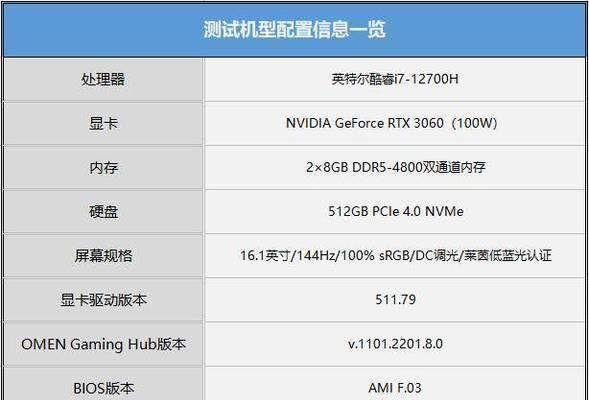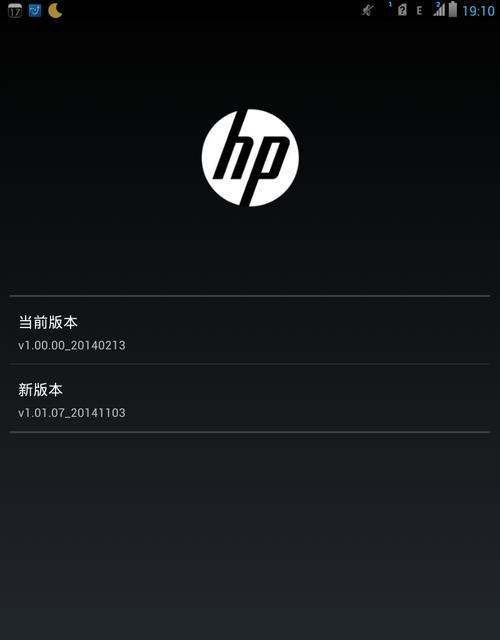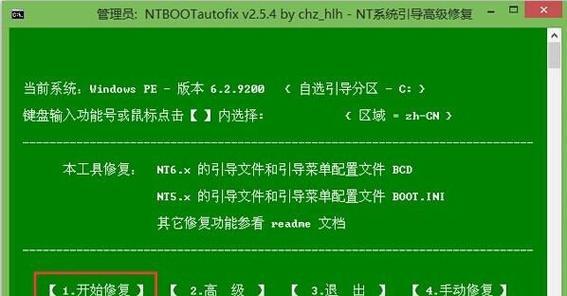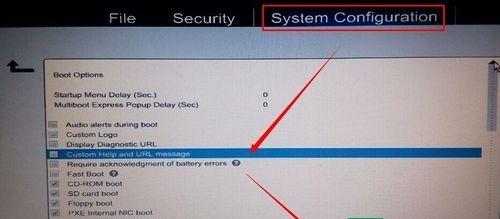惠普笔记本双内存条设置方法是什么?
游客 2025-03-28 17:20 分类:数码知识 11
惠普笔记本作为市场上的热门选择,拥有很多用户希望提升其性能。升级内存是提高笔记本性能的有效方法之一。在进行内存升级时,安装双内存条可以进一步优化性能。但在进行升级之前,需要了解惠普笔记本双内存条设置方法。本篇文章将为您详细讲解正确设置双内存条的步骤和注意事项。
了解惠普笔记本的内存插槽
在开始安装之前,您需要了解您的惠普笔记本拥有多少内存插槽以及它们的配置情况。通常,笔记本会有一个或两个内存插槽。打开笔记本后盖(通常需使用特殊工具),您就可以看到内存插槽的位置。一些型号允许您直接访问内存插槽而无需移除键盘,但是更复杂的型号可能需要您拆卸键盘。

准备合适的内存条
在购买新内存条之前,请先打开笔记本电脑并查看目前使用的内存条规格,包括类型、频率、容量和制造商等信息。为了更好的兼容性,建议购买与现有内存条相同品牌和型号的内存条,或者至少确保它们是相同的规格。
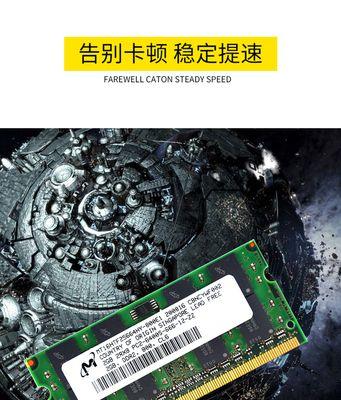
设置双内存条的步骤
步骤1:关闭并断开电源
在升级内存前,务必关闭笔记本电脑,并从电源和电池上断开连接。建议您在进行升级操作前,释放静电,可以通过触摸金属物体或者使用抗静电手环来实现。
步骤2:打开笔记本后盖
查找笔记本底部的螺丝固定盖板,并使用合适的螺丝刀拆卸。随后,小心地移除盖板,露出内存插槽。
步骤3:取出现有内存条(如有需要)
如果要更换内存条或者目前只有一个内存条,需要先取出现有的内存条。通常情况下,内存条两边有卡扣,用手轻轻按下两边卡扣,内存条就会弹起一些,之后就可以将其取出。
步骤4:安装新内存条
将新内存条以大约30度角的角度插入插槽中,然后向下压直到内存条两边的卡扣准确地锁入插槽。确保内存条完全卡紧。
步骤5:闭合笔记本后盖
重新安装笔记本底部的盖板,并用螺丝固定。确保所有的部件都已经安装妥善,并无遗漏。
步骤6:开机测试
打开笔记本电脑,并进入系统进入BIOS或系统信息界面检查内存是否被正确识别。如果识别出两个内存条,那么说明双内存条已经正确设置。

常见问题与解决方法
问题1:内存条未被识别
内存条未被识别可能是因为内存条没有正确安装,或者内存条与笔记本的兼容性存在问题。请重新安装内存条,确保其完全插入插槽,并且正确锁定。
问题2:系统不稳定
如果系统出现不稳定情况,可能是由于内存条之间的兼容性问题。建议更换同品牌、同型号的内存条,或者咨询惠普官方支持获取帮助。
问题3:笔记本无法开机
若遇到这种情况,首先检查内存条是否正确安装。再检查是否有其他硬件问题,如电源适配器或电池是否正常工作。
综上所述
设置惠普笔记本双内存条虽然不是一个非常复杂的操作过程,但正确和安全地执行每一步骤是至关重要的。通过本文的介绍,您应该能够对升级内存条的过程有所了解,并能按照步骤安全地进行安装。请记住,在进行任何硬件升级之前,都应备份重要数据以防万一。如果您对升级过程有任何疑问,建议联系专业技术人员或惠普官方客服进行咨询。
版权声明:本文内容由互联网用户自发贡献,该文观点仅代表作者本人。本站仅提供信息存储空间服务,不拥有所有权,不承担相关法律责任。如发现本站有涉嫌抄袭侵权/违法违规的内容, 请发送邮件至 3561739510@qq.com 举报,一经查实,本站将立刻删除。!
- 最新文章
- 热门文章
- 热评文章
-
- 小精灵蓝牙耳机连接步骤是什么?连接失败怎么办?
- 这样搭配才是装机必备?如何打造完美电脑配置?
- 哪款13英寸笔记本电脑性能最佳?如何选择适合自己的型号?
- 性能强悍价格还很低?这样的产品真的存在吗?
- ThinkPadX1Titanium值得买吗?购买时常见问题解答?
- 电脑蓝屏了怎么办?学会这些技巧轻松解决!
- 电脑黑屏了怎么办?两种快速解决方法介绍
- 推荐7套12代i7处理器?哪款适合你的电脑升级需求?
- 联想ThinkBook开箱体验如何?常见问题有哪些解决方法?
- 女神办公首选是什么?为什么成为女性工作者的首选?
- 性价比超高的惠普推荐?如何挑选最合适的惠普产品?
- 五款笔记本电脑推荐?哪款适合学生和办公使用?
- 新款MacBookAir下半年推出会带来哪些新功能?用户期待的改进点有哪些?
- 经典五款机型介绍?它们的特点和常见问题是什么?
- b490联想笔记测评怎么样?性能和价格如何?
- 热门tag
- 标签列表